如果大家一段时间不使用电脑的话就会进入待机状态,有的win11用户想要自己设置待机时间,应该怎么操作呢?方法非常简单,你先打开设置面板,找到电源选项进入,在打开界面就能看到屏幕和休眠选项,在“接通电源后,将关闭屏幕”的右侧就能设置具体的时间,你可以根据个人使用需要去进行选择。
win11待机时间怎么设置
1、首先点击下方的Windows按钮打开开始菜单。
2、然后进入开始菜单中的系统设置。
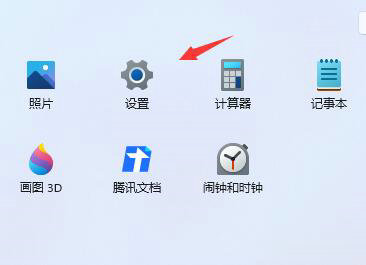
3、在系统设置中找到“电源”并进入。
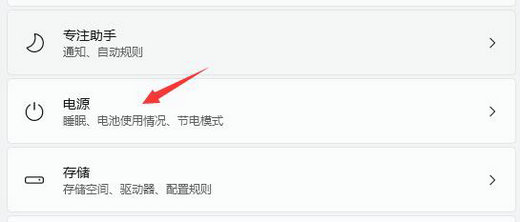
4、展开屏幕和睡眠,在其中就可以设置屏幕时间了。
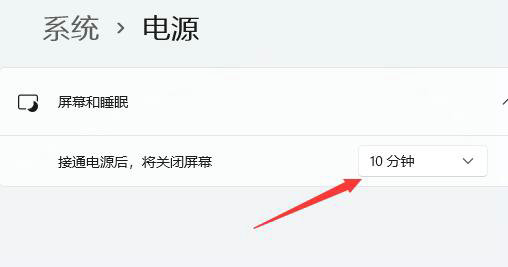
5、另外,我们右键开始菜单,也可以在其中打开“电源选项”
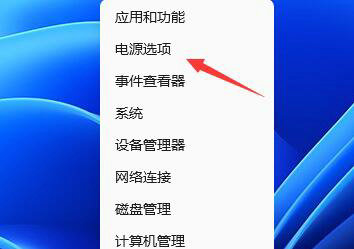
以上就是win11待机时间怎么设置 win11待机时间设置教程的内容分享了。